Возможно у Вас не установлены сертификаты Национального УЦ Минцифры России.
Ознакомиться с инструкциями по установке можно на https://www.gosuslugi.ru/crt
Либо попробуйте войти на сайт в другом браузере по ссылке https://www.sberbank.com/ru/certificates
Если ошибка повторится позвоните нам по номеру 900 или + 7495 500-55-50, если Вы за границей, и сообщите ваш Support ID
Support ID: < 3358807051704964119>
[Назад]
Сервис «Сбербанк онлайн» – это очень удобный способ совершать различные операции не выходя из дома. Это быстрая и безопасная альтернатива походу в банк. Кроме стандартных операций, например, оплаты мобильного телефона, можно получить выписку по карте Сбербанка через Сбербанк онлайн.
Какую информацию содержит и как посмотреть реквизиты карты в Сбербанк онлайн?
Выписка по карте содержит следующую информацию: вид операции, где она была совершена, в какой день и время, сумма операции.
Можно посмотреть выписку счета:
- банковской карты;
- депозита;
- пенсионного индивидуального счета в Пенсионном фонде.
Выписка со счета может понадобиться в посольствах при оформлении виз, при подаче заявки на ипотеку, для открытия кредита, покупке вещей в кредит или рассрочку.
Выписку можно получить только по дебетовой карте. Такая операция с кредитной картой не получится.
Сделать выписку можно и в отделениях банка, но придется отстоять очереди и потратить время.
Кроме выписки, в сервисе Сбербанк онлайн можно оплатить коммунальные услуги, перевести деньги на другой счет, открыть депозит или кредитную линию, погасить кредитный платеж, оплатить счет за детский сад и сделать еще много популярных платежей.
Графическая выписка Сбербанка
Как посмотреть выписку в Сбербанк Онлайн?
Для начала нужно зарегистрироваться в системе Сбербанк онлайн. Это можно сделать в отделении банка, в терминалах или через интернет.
В банке нужно будет подписать договор об оказании услуг, после чего клиенту выдается логин и одноразовый пароль для входа. Пароль впоследствии можно будет поменять.
В терминалах и в интернете схема одна: пользователь регистрируется, после чего на мобильный телефон приходит уведомление с паролем и логином.
Когда есть пароль и логин, нужно:
- Зайти на официальный сайт Сбербанка и нажать на правом верхнем углу значок «Сбербанк онлайн».
- Ввести данные для идентификации, которые выдал банк.
- Зайти в раздел «Карты».
- Выберете ту карту, выписку по счету которой хотите посмотреть.
- Там нужно выбрать, какой тип выписки Вам нужен: мини-выписка, полная выписка или графическая выписка. Подробней о типах расскажем ниже.
- Если нужно получить печатный вариант, жмите «Печать».
Точно такой же алгоритм для просмотра выписок для вкладов и пенсионного счета. Только нужно нажимать не на вкладку «Карты», а «Депозиты» и «Пенсионные программы».
Мини-выписка покажет информацию за десять дней. В полной выписке можно самостоятельно выбрать отчетный период. Графическая выписка показывает приходно-расходные операции в виде графиков.
На сайте Сбербанка есть раздел «Часто задаваемые вопросы». Там есть информация по использованию интерактивного сервиса, и ответ на вопрос «Выписка по карте Сбербанк онлайн. Как сделать?»
Курсы валют в Сбербанке | Кредиты в Сбербанке | Вклады в Сбербанке | Отделения сбербанка | Банкоматы Сбербанка
Обнаружили ошибку? Выделите ее и нажмите Ctrl + Enter.
Оцените страницу:
Уточните, почему:
не нашёл то, что искал
содержание не соответствует заголовку
информация сложно подана
другая причина
Расскажите, что вам не понравилось на странице:
Спасибо за отзыв, вы помогаете нам развиваться!
Где найти Графическую выписку в новом дизайне Сбербанка Онлайн, когда она так нужна? Давайте вместе разберемся в этом вопросе.
Предупреждение!
Внимание! Сайт https://kikimoraki.ru не требует ни ваших номеров телефонов, ни логинов, ни паролей, ни кодов из смс. Статья написана в ознакомительных целях для удобного нахождения нужной функции.
Никому не сообщайте код, который пришел вам в смс! В случае возникновения проблем, обратитесь на горячую линию Сбербанка по номеру 900. Официальный сайт Сбербанка.
Что это такое?
В старом дизайне Сбербанка Онлайн была возможность сделать Графическую выписку любой карты. С помощью этой функции можно было посмотреть, сколько денег на данный момент находится на расчетном счете.
Это удобно в тех случаях, когда деньги поступили на расчетный счет, но еще не появились на карте. И ты всегда знал и был спокоен, что сумма поступила. Просто нужно немного подождать, пока они упадут на карту.
Исчезла
К сожалению, в новом дизайне Сбербанк Онлайн теперь нельзя так сделать. При выборе карты нет доступных функций, которые были ранее.
А раньше пользователь мог вернуться к старому дизайну и посмотреть Графическую выписку уже проверенным путем. К сожалению, в начале марта 2021 года Сбербанк убрал возможность вернуть “Старый дизайн” для совершения любых операций. Теперь там красуется надпись “Открыть продукт”.
1 вариант
Итак, что можно сделать в данной ситуации? Как найти Графическую выписку в новом дизайне Сбербанка Онлайн? В этом случае нужно будет воспользоваться любым браузером (как с компьютера, так и с телефона). Пока что этот вариант работает.
Что делать:
- Зайти на сайт Сбербанк Онлайн через браузер.
- Ввести свой логин и пароль.
- Подождать пока придет смс с кодом.
- На том месте, где нужно ввести код, нажать на значок Сбербанка. Он находится слева сверху.
- С виду ничего не изменится, но при вводе кода, вас перебросит на сайт со старым дизайном Сбербанка.
- Далее нажать на нужную карту – Графическая выписка.
2 вариант
Есть еще один вариант, который работает уже в новом дизайне. Итак, что нужно сделать:
- Войти в Сбербанк Онлайн.
- Выбрать нужную карту.
- Сначала будет написана сумма на карте.
- Ниже расположена вкладка Действия, где можно оплатить услуги, пополнить карту или создать копилку.
- Если пролистнуть еще ниже, то слева будет надпись “История операций”, а справа будет красоваться вкладка “Отчет по карте”.
- Нажать на “Отчет по карте”. И появится та самая Графическая выписка, только в обновленном дизайне. Можно также открыть вкладку Пополнения.
Теперь вы знаете, где найти Графическую выписку в новом дизайне Сбербанка Онлайн. Пользуйтесь этими простыми вариантами для поиска нужной функции.
Спасибо за ваше потраченное время
В статье пошагово рассмотрим, как заказать графическую выписку в Сбербанк Онлайн с компьютера и телефона. Умение формировать отчетность и расшифровывать документ позволит вам подробно анализировать динамику движения денежных средств за любой период.
Краткое содержание статьи
- 1 Что такое графическая выписка и что она показывает?
- 2 Инструкция по формированию отчета в Сбербанк Онлайн через веб-браузер
- 3 Как заказать выписку в мобильном приложении (в старой и новой версии)
- 4 Расшифровка и работа с графиками
- 5 Как распечатать?
- 6 Выводы
Что такое графическая выписка и что она показывает?
Прежде всего, разберемся, что показывает графическая отчетность и какую информацию из нее можно получить. Представляет собой график состояния баланса, на котором учитываются совершенные за указанный период финансовые операции – снятие, пополнение, перевод. Строится на двух осях:
- координата X определяет временной промежуток анализа;
- Y – баланс счета и оборот денежных средств.
Итоги каждого дня отображаются в виде столбцов. Расположение и цветовое обозначение позволяет понять, как расходовались средства за выбранный временной промежуток.
Инструкция по формированию отчета в Сбербанк Онлайн через веб-браузер
Чтобы получить графическое отображение движения финансов по счету через браузер:
- Перейдите на официальный сайт интернет-банка и войдите в личный кабинет.
- Выберите в блоке «Карты» на начальной странице нужный продукт.
- Найдите среди параметров вкладку «Графическая выписка».
- Задайте временной промежуток и отметьте галочкой необходимые показатели.
График расходов и поступлений моментально отобразиться на странице. Однако наглядная интерпретация отображает только сумму платежей без расшифровки. Чтобы проверить получателя или источник финансовой операции, необходимо знать, где найти полную версию отчетности по карте.
В личном кабинете зайдите в раздел «Прочее» – «Выписки и справки». 
Укажите параметры заявки – банковский продукт, временной промежуток. Нажмите «Сформировать».На странице появится уведомление о формировании отчета.
Далее откройте начальную страницу раздела, выберите пункт «Заказанные», 
Кликните на нужный вариант – содержание отобразится в новой вкладке.
Если при попытке разобраться, как посмотреть графическую выписку в Сбербанке Онлайн, отображается ошибка, что операция недоступна, обратитесь в службу поддержки – 8(800)555-55-50.
В тему: Как распечатать чек в Сбербанк Онлайн
Как заказать выписку в мобильном приложении (в старой и новой версии)
Чтобы сформировать график через телефон с помощью официального приложения Сбербанк Онлайн:
- Откройте через раздел «Главная» нужную банковскую карту.
- Перейдите в блок «Реквизиты и выписки».
- Выберите во всплывающем окне последний пункт.
- Нажмите на вариант «Выписка по счету дебетовой карты», задайте период и отправьте заявку.
- Вернитесь на предыдущую страницу и переключитесь на «Заказанные» через верхнюю панель.
Заявка обрабатывается моментально, поэтому можно сразу перейти к готовому файлу.Результат отображается в виде сводной таблицы, график с мобильного устройства просмотреть не удастся. Документ можно перенести в заметки или переслать в чат мессенджера – кликните «Сохранить или отправить», 
Указанный алгоритм действий, как просмотреть графическую выписку в Сбербанк Онлайн, применим к новой версии приложения для устройств на базе Android, Windows Phone, IOS.
Инструкция по просмотру наглядного доклада в приложении с устаревшим обновлением незначительно отличается. Аналогичным образом откройте параметры банковской карты,
Задайте нужный период, нажмите «Сформировать».
Расшифровка и работа с графиками
Далее рассмотрим, как читать график состояния баланса. Для этого достаточно усвоить, как расшифровать три ключевых значения на диаграмме:
- оранжевый столбец – отрицательный оборот, т.е. расходы превышают доходы;
- зеленый столбец – положительный оборот, т.е. сумма пополнений больше списаний;
- синяя ломаная линия – остаток на счете.
Учитывая данные параметры, можно проанализировать собственный график и понять, в какой период поступало больше или меньше денежных средств.
Как распечатать?
Для распечатки ведомости прежде необходимо скачать документ на ПК. Аналогичным образом в личном кабинете перейдите к сформированному отчету – через вкладку «Заказанные».
Нажмите на подходящий документ и найдите под описанием ссылку «Скачать PDF».
Кликните правой кнопкой мыши на документ – «Печать». 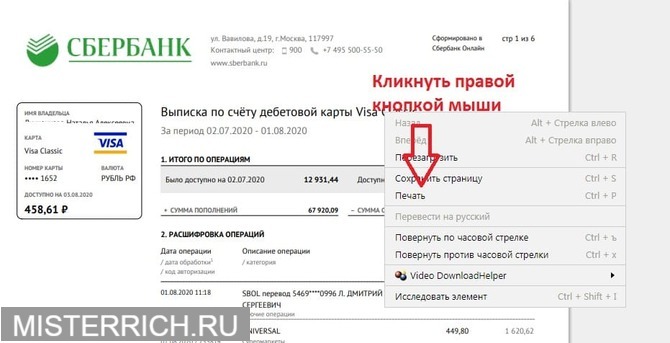
Выводы
Опираясь на представленный в статье материал, вы самостоятельно разберетесь, как настроить и сформировать график состояния баланса. В работы мы также подробно рассмотрели назначение наглядного отчета и определили, что цвет столбцов на рисунке обозначает преобладание расходов или доходов в указанный период.
- Об авторе
- Недавние публикации
Образование: высшее (Казанский федеральный университет), менеджмент и управление
Основная специализация — государственное управление, менеджмент, управление личными финансами, инвестициями. Есть опыт написания научных статей и работ. Пишет статьи на тему финансов и бизнеса.
Связаться с автором d.ismagilova@misterrich.ru
Как получить выписка по счету в Сбербанке

Как сделать выписку в Сбербанке
Как получить выписку через банкомат
Получение выписки через Сбербанк Онлайн
Что такое выписка
Выписка по счету в Сбербанк Онлайн – это определенный список, в котором отражаются все операции клиента, как расходные (оплата товаров, услуг), так и приходные (переводы от родственников, друзей, зачисление зарплаты, авторский гонорар и так далее).
Выписка помогает точно понять, на что и когда были потрачены средства, за что получены, в какой день, в какой сумме и так далее.
Как сделать выписку в Сбербанке
Существует несколько основных способов получить такой документ:
|
Способ |
Необходимые документы |
Сумма оплаты |
Количество операций в документе |
|
Приложение |
— |
— |
Любое |
|
Банкомат |
— |
15 рублей |
10 |
|
Сбербанк Онлайн |
— |
— |
Любое |
|
Отделение |
Паспорт |
— |
Любое |
|
СМС-отчет |
— |
— |
10 |
Как получить выписку через банкомат
Выписку с личного счета посредством банкомата можно получить следующим образом:
-
Выбрать подходящее устройство. Найти их перечень, а также расположение на карте можно при помощи сервиса на главной странице банка.
-
Взять карту и подойти к устройству.
-
Вставить платежное средство в банкомат.
-
Ввести PIN-код.
-
Зайти в пункт «Личный кабинет».
-
Выбрать «Получить мини-выписку».
-
Устройство распечатает чек по последним 10 операциям, это и будет выписка. Если ее необходимо хранить долго, рекомендуется сделать копию или сфотографировать, так как бумага на чеках очень быстро выцветает.
Следует учитывать, что данный способ подходит только для того, чтобы клиент смог получить перечень операций по карточному счету. Расход и приход на других счетах отображаться не будут.
Мини-выписка через СМС
Следующий вариант получения документа: отправка СМС сообщения. Инструкция:
-
Создать сообщение на номер «900».
-
В тексте написать «История», а также последние четыре цифры карты. Вместо «История» можно указывать «Выписка» или те же слова в латинской транскрипции.
-
Отправить СМС.
-
В ответ будет получено встречное сообщение, в котором будут указаны последние 10 совершенных операций.
Получение выписки через Сбербанк Онлайн
Если нужен более полный документ или требуется выписка за четко определенный срок (например, за прошлый месяц), то лучше всего оформлять ее в личном кабинете. То же самое можно сделать также через мобильное приложение или в структурном подразделении банка, но Сбербанк Онлайн, субъективно, более удобен. Впрочем, каждый клиент может выбирать свой метод. Инструкция:
-
Перейти на официальную страницу банка.
-
Зайти в раздел выхода в личный кабинет.
-
Ввести логин, пароль и проверочный код. Войти в кабинет.
-
Выбрать тот счет, операции по которому нужно посмотреть.
-
В разделе последних операций можно посмотреть ближайшие движения по карте. Там же можно заказать список операций за нужный клиенту период. В разделе «Графическая выписка» можно посмотреть альтернативный вариант выписки.
При необходимости, готовый документ можно сохранить в электронном виде и потом распечатать.
Время выдачи
3 минуты – 3 дня
Реклама
МФК «Лайм-Займ» (ООО)
Реклама
ООО МФК «Мани Мен»
Реклама
ООО МФК «Вэббанкир»



























